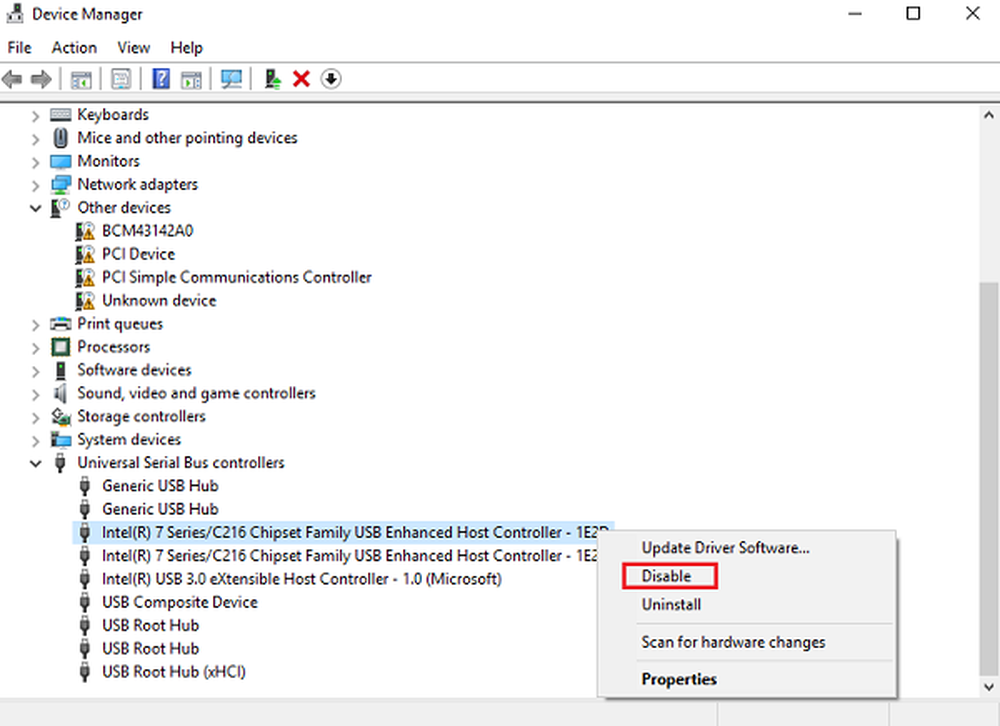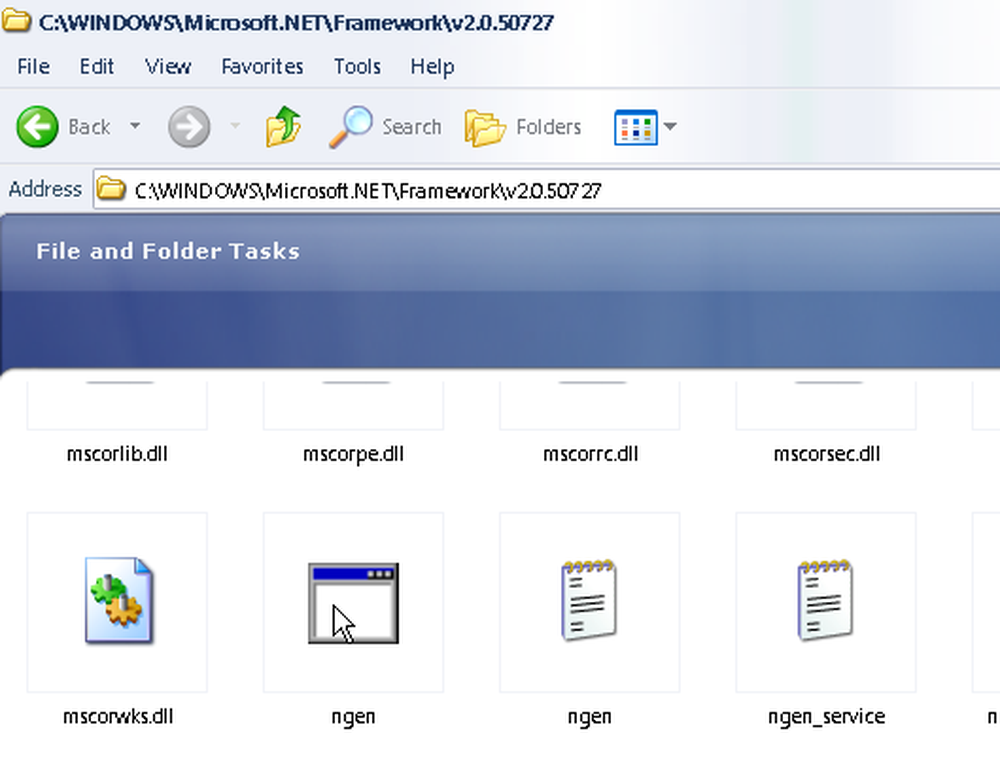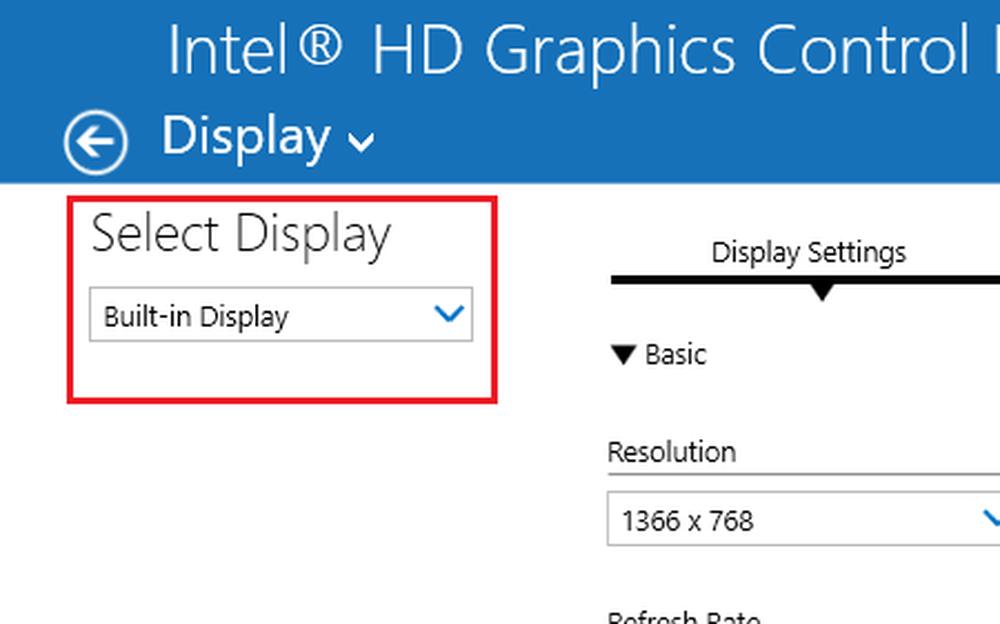Windows-computer maakt een piepend geluid wanneer u het probeert aan te zetten

Sommige gebruikers melden dat hun computer om een of andere reden niet kan worden ingeschakeld en tegelijkertijd een paar keer of continu piept wanneer er een poging wordt gedaan om de computer in te schakelen. Dit kan vervelend zijn, maar als we gelijk hebben, zal dit geen gemakkelijke softwarefix zijn.
De kans is groot dat uw probleem niets met Windows 10 te maken heeft, maar in plaats daarvan met de hardware in uw systeem. U ziet dat een computer is ontworpen om hoorbare foutgeluiden te produceren wanneer bepaalde hardware niet goed werkt.
Als je een hoort enkele piep, dan geeft je GPU waarschijnlijk problemen. Als je het hoort twee piepjes, dan betekent dat dat je RAM niet werkt zoals het hoort. Drie piepjes die na een pauze herhalen wanneer u uw computer aanzet, wijst op een probleem met het systeemgeheugen. Echter, als uw pc dat is voortdurend piepen, dan betekent dit gewoon dat de processor wordt beïnvloed. U kunt deze piepcodeslijst doorverwijzen voor meer informatie.
Windows-computer maakt piepend geluid
1] Controleer de RAM

Het eerste dat u hier moet doen, is het RAM-geheugen controleren. Haal je schroevendraaiers eruit en graaf op je computer en zoek de RAM-slots op om er zeker van te zijn dat ze stevig vastzitten. Regelmatig rond een computer bewegen kan ervoor zorgen dat bepaalde componenten losraken.
In het slechtste geval is het RAM waarschijnlijk kapot, en dit is waar u nieuwe nodig zult hebben. Nu kunt u online gaan of nog beter, naar de dichtstbijzijnde computerwinkel gaan om dit onderdeel snel te bemachtigen in plaats van te wachten op een online levering.
2] Controleer de grafische kaart
Het is niet eenvoudig om een videokaart op een laptopcomputer te verwijderen of te vervangen, daarom richten we ons meer op de desktopvariant. OK, stof is een probleem voor alle computers, vooral desktops, omdat ze enorm zijn met veel open gebieden.
Eigenaars van de Desktop moeten regelmatig bepaalde componenten zoals de grafische kaart verwijderen en het een goede schoonmaakbeurt geven. Dit helpt de levensduur van uw computer te verlengen en fouten bij het opstarten te voorkomen.
Als de grafische kaart kapot is, moet u net als de RAM een nieuwe kaart krijgen. Afhankelijk van de kaart die u wenst, moet u misschien diep graven en veel geld uitgeven.
3] Controleer de processor

De processor is het brein van elke computer, dus als het niet meer werkt, is al het andere nutteloos. Ga door en controleer het onderdeel om te zien of het stevig vastzit, en controleer ook of het moet worden gereinigd van stof of ander vuil.
Als niets werkt, moet je misschien je systeem naar een hardwarereparatiepersoon brengen.